I en textruta eller figur kan du snabbt ändra färgen på texten, färgen på insidan (fyllning) eller färgen på kantlinjen.
Nu markerar vi formen – Ritverktyg visas i menyfliksområdet med fliken Format aktiv.
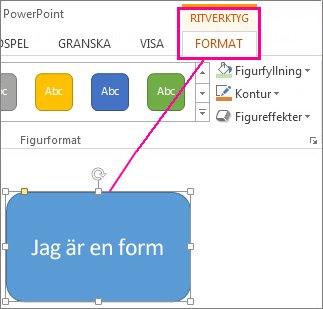
Här är samma figur när vi har ändrat kantlinjen till orange, fyllningen till ljusgrön och texten till svart. Vi använde kommandona Figurkontur, Figurfyllning och Textfyllning på fliken Format under Ritverktyg.
Även om ändringarna vi gör nedan visas i Microsoft PowerPoint fungerar de på samma sätt i Excel, Word, Outlook och Project.
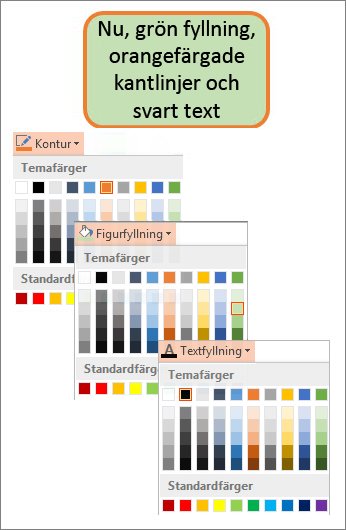
Ändra textfärg
-
Markera kantlinjen för figuren eller textrutan. När du gör det visas Ritverktyg .
Om du vill ändra flera figurer eller textrutor klickar du på den första figuren eller textrutan och håller ned Ctrl medan du klickar på de andra figurerna eller textrutorna.
-
Klicka på Textfyllning på fliken Format under Ritverktyg och välj den färg du vill använda under Temafärger.
Obs!: Menyerna Textfyllning och Textkontur kanske inte är aktiva förrän du börjar skriva i figuren.
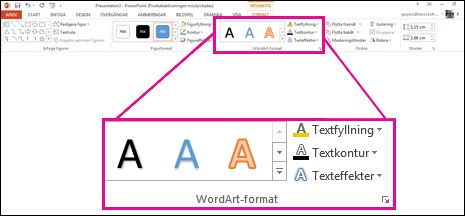
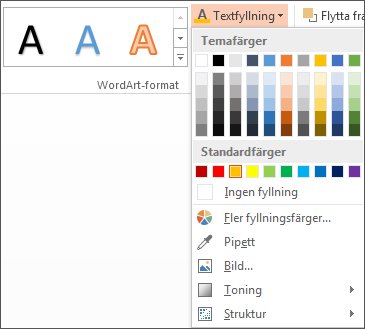
Så här ändrar du texten till en färg som inte finns i temafärger
-
Markera figuren eller textrutan.
-
På fliken Format under Ritverktyg klickar du på Textfyllning > Fler fyllningsfärger.
-
I rutan Färger klickar du antingen på önskad färg på fliken Standard eller blandar en egen färg på fliken Anpassad . Anpassade färger och färger på fliken Standard uppdateras inte om du senare ändrar dokumentet tema.
-
Ändra insida (fyllning) färg
-
Markera den figur eller textruta du vill ändra. När du gör det visas Ritverktyg .
Om du vill ändra flera figurer eller textrutor klickar du på den första figuren eller textrutan och håller ned Ctrl medan du klickar på de andra figurerna eller textrutorna.
-
Klicka på Figurfyllning och välj önskad färg under Temafärger.
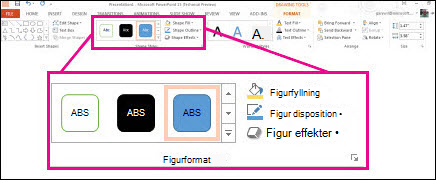
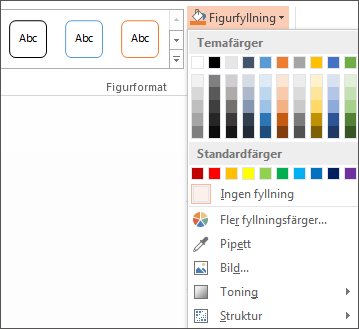
Så här ändrar du fyllningsfärgen till en färg som inte finns i temafärger
-
Markera figuren eller textrutan.
-
På fliken Format under Ritverktyg klickar du på Figurfyllning > Fler fyllningsfärger.
-
I rutan Färger klickar du antingen på önskad färg på fliken Standard eller blandar en egen färg på fliken Anpassad . Anpassade färger och färger på fliken Standard uppdateras inte om du senare ändrar dokumentet tema.
-
Ändra kantlinjefärg
-
Markera kantlinjen för figuren eller textrutan. När du gör det visas Ritverktyg .
Om du vill ändra flera figurer eller textrutor klickar du på den första figuren eller textrutan och håller sedan ned Ctrl medan du klickar på de andra figurerna eller textrutorna.
-
Klicka på Kontur på fliken Format under Ritverktyg och välj önskad färg under Temafärger.
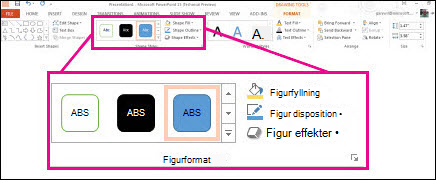
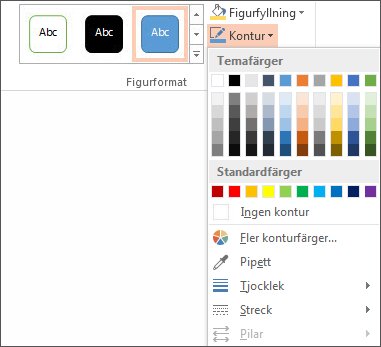
Så här ändrar du kantlinjen till en färg som inte finns i temafärger
-
Markera figuren eller textrutan.
-
Klicka på Kontur på fliken Format under Ritverktyg och klicka sedan på Fler konturfärger.
-
I rutan Färger klickar du antingen på den färg du vill använda på fliken Standard eller blandar en egen färg på fliken Anpassad . Anpassade färger och färger på fliken Standard uppdateras inte om du senare ändrar dokumentet tema.
-
Tips: I PowerPoint kan du också ändra kantlinjefärgen genom att klicka på Kontur (på fliken Start i gruppen Ritning ).
Se även
Ta bort eller ändra kantlinjen på en textruta eller en figur
Lägga till en fyllning eller effekt i figur
Ändra bakgrund eller färg i Word
Ändra en meddelandebakgrund i Outlook










